在使用笔记本电脑的过程中,由于各种原因,可能会导致系统出现故障或者变得缓慢。为了解决这些问题,还原笔记本系统是一个常见的方法。本文将介绍如何以简单的步骤来还原笔记本系统,帮助您解决系统问题。
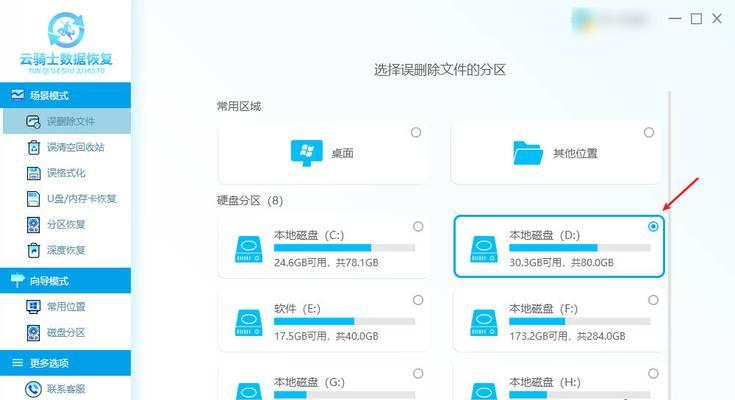
备份数据
在还原笔记本系统之前,首先需要备份重要的数据。将个人文件、照片、视频以及其他重要数据保存到外部硬盘或云存储中。这样可以避免在还原过程中丢失数据的风险。
查找恢复选项
不同品牌的笔记本电脑可能具有不同的系统恢复选项。可以通过查阅笔记本电脑的用户手册或者在操作系统中搜索“恢复”来找到相应的选项。

系统还原
打开恢复选项后,选择“系统还原”。这个选项可以让您选择要恢复到的先前日期和时间点。选择最合适的还原点,然后按照提示进行操作即可。
重启电脑
在系统还原完成后,电脑将会自动重启。重新启动后,系统会回到还原点所对应的状态。请耐心等待电脑启动完成。
更新驱动程序
在还原系统后,有时需要更新一些驱动程序来提高系统的稳定性和性能。可以通过操作系统提供的驱动管理工具来更新驱动程序,或者在笔记本电脑制造商的官方网站上下载并安装最新的驱动程序。

升级操作系统
如果您还在使用旧版本的操作系统,可能会遇到一些兼容性问题或者功能缺失。考虑到这一点,您可以选择升级到最新版本的操作系统。确保在升级之前备份好数据,并确保您的笔记本电脑满足新操作系统的最低要求。
清理垃圾文件
在还原系统后,笔记本电脑上可能会残留一些垃圾文件。这些文件可能会占用硬盘空间,导致系统变慢。使用磁盘清理工具可以清除这些垃圾文件,释放硬盘空间,提高系统性能。
优化启动项
在系统启动时,可能会加载一些不必要的程序或服务,导致启动时间变长。通过优化启动项,可以禁用一些不必要的程序,加快系统启动速度。可以通过“任务管理器”或第三方的启动项管理工具来进行设置。
安装安全软件
为了保护笔记本电脑的安全,安装一个可靠的安全软件是必要的。这样可以防止病毒和恶意软件对系统的攻击,并保护个人隐私和重要数据的安全。
进行系统更新
及时更新操作系统和软件程序是保持系统安全和稳定的重要步骤。确保自动更新功能已启用,并且定期检查并安装操作系统和软件程序的最新更新。
优化系统设置
调整一些系统设置可以提高笔记本电脑的性能。例如,可以通过调整电源选项来延长电池寿命,或者调整显示设置来改善图像质量。
清理内存
运行大型程序或者多个应用程序时,可能会占用大量内存,导致系统变慢。通过关闭不必要的程序、清理内存或者增加内存条,可以改善系统的运行速度和稳定性。
优化硬盘
经常进行硬盘优化可以提高数据读取和写入速度,以及整个系统的响应速度。可以使用操作系统自带的磁盘碎片整理工具或者第三方的磁盘优化软件来进行操作。
避免过度使用
过度使用笔记本电脑可能会导致硬件故障或者系统崩溃。使用电脑时,要避免长时间高负荷运行,定期休息并适当关机,以保持电脑的良好状态。
通过以上简单的步骤,您可以轻松还原笔记本系统,解决系统故障和缓慢的问题。此外,优化系统设置、清理垃圾文件、更新驱动程序等操作也可以提升笔记本电脑的性能和稳定性。记住定期备份数据,并保持良好的使用习惯,可以帮助您更好地维护和保护您的笔记本电脑。







